자료보기

 NEW
Discovery 구동 에러: 내장 GPU 및 외장 GPU 우선 순위로 인한 구동 문제 (WindowAnsys 2024 R1 기준)
NEW
Discovery 구동 에러: 내장 GPU 및 외장 GPU 우선 순위로 인한 구동 문제 (WindowAnsys 2024 R1 기준)
- 자료형식 TXT / 이미지
- 담당자 이광희 (kwang281@tsne.co.kr)
저작권은 소프트웨어 공급사와 ㈜태성에스엔이에 있으며 콘텐츠의 무단 복사,배포,편집을 금합니다.
상세정보
- Discovery 구동 에러: 내장 GPU 및 외장 GPU 우선 순위로 인한 구동 문제 (WindowAnsys 2024 R1 기준)
아래 그림과 같이 Intel 내장 그래픽과 Nvidia 외장 그래픽 카드 두개를 사용할 경우, GPU 우선순위 문제로 인해 Discovery 구동 에러가 발생할 수 있다.
- GPU0: Intel UHD Graphics 630 (Discovery 부적합)
- GPU1: NVIDIA GeForce RTX 3060 (Discovery 적합)
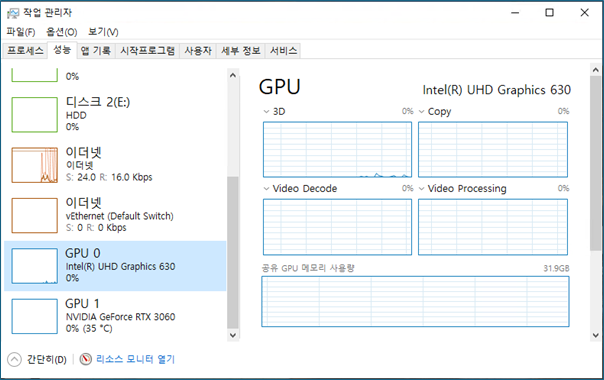
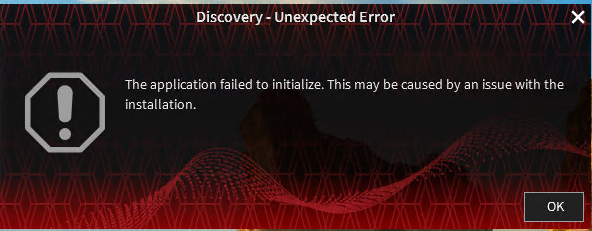
이럴 경우에는 다음과 같은 순서로 문제를 해결할 수 있다.
- 필수 설치 및 확인 작업
A. Nvidia에서 그래픽 드라이버를 최신 버전으로 업그레이드한다.
https://www.nvidia.com/Download/index.aspx?lang=en-usB. Discovery 적합성 테스트를 실행한다.
- Discovery Compatibility Utility를 사용해서 적합성 테스트를 진행해 본다.
- 실행 경로: \ANSYS Inc\v241\scdm\CudaCheck\DiscoveryCompatibilityUtility.exe
예) C:\Program Files\ANSYS Inc\v241\scdm\CudaCheck\DiscoveryCompatibilityUtility.exe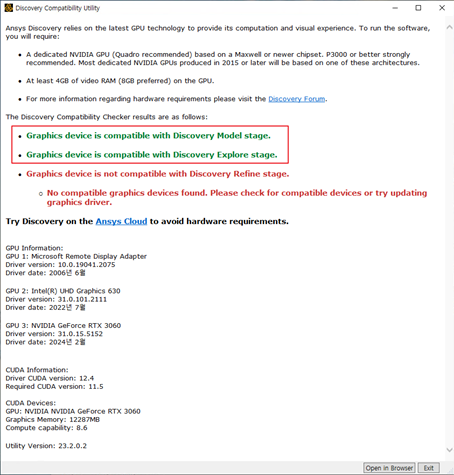
<주의>
Discovery Model과 Explore stage는 실행이 가능하지만 Refine stage는 실행이 안되는 것으로 나타난다. 그 이유는 외장 GPU 때문이다. 이점을 주의하기 바란다.
l Discovery 구동 에러 해결 방법
1. Windows에서 “작업 관리자”를 실행한다.
2. “디스플레이 어댑터”에서 Intel 내장 그래픽스 선택 후 “디바이스 사용 안 함”을 클릭한다.
3. 그러면 해당 GPU는 비활성화 된다.
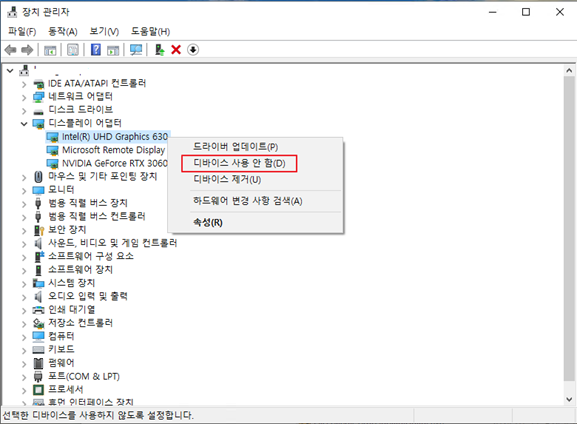
Discovery 적합성 테스트를 재실행하면 처음과는 다르게 모든 Discovery Stage가 적합한 것으로 확인되고 Discovery 구동 문제도 해결된 것을 확인할 수 있다.

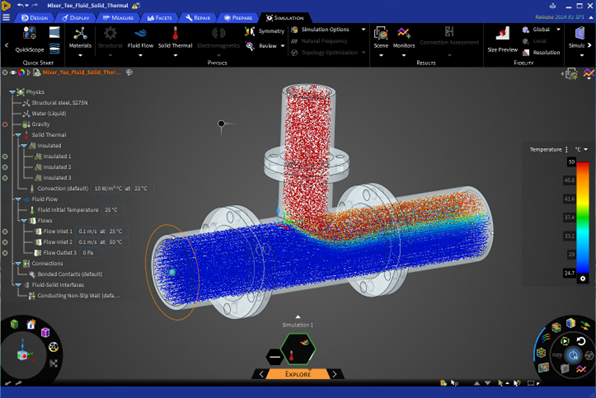






 ㈜태성에스엔이
㈜태성에스엔이



